Tiempo de lectura estimado: 4 minutos
Table of Contents
Safe_os al instalar Windows 10
¿A qué se debe el error de Safe_os al instalar Windows 10? En esta guía trataremos de enseñarte qué es y también, el proceso para solucionarlo.
Si ya no eran suficientes los errores encontrados al instalar el penúltimo sistema operativo de Microsoft, que ahora surge uno nuevo, este se muestra en forma de mensaje que dice lo siguiente: safe_os 0xC1900101-0x20017, con un error durante la operación de BOOT, por lo tanto, se detiene la instalación y no finaliza la actualización.
Por lo que hemos podido leer en el foro de Microsoft, sería suficiente desactivando UEFI en la placa base. Esta opción se encuentra dentro de la BIOS bajo el nombre de Secure Boot y, según ellos, debería de solucionarlo.
Lamentablemente, nosotros no tenemos ningún equipo que cuente con el error de safe_os para poder mostrarlo como en otras ocasiones hacemos, pero sí podemos facilitar los pasos para poder acceder a la opción.
Al instalar Windows 10, te encontrarás con distintos pasos y procesos, uno de los cuales implica la creación de una partición llamada "Safe_os". Esta partición es una parte fundamental del proceso de instalación de Windows 10, ya que proporciona un entorno seguro y aislado para llevar a cabo la actualización del sistema operativo sin interrupciones ni riesgos de pérdida de datos.
Safe_os actúa como un área protegida donde se realizan operaciones críticas, como la copia de archivos esenciales del sistema y la configuración inicial del entorno de arranque del sistema operativo. Este paso garantiza que el proceso de instalación sea lo más seguro y confiable posible, ayudando a prevenir posibles fallos o problemas durante la actualización. Una vez completada la instalación, Safe_os se elimina y el sistema operativo Windows 10 se inicia normalmente desde la partición principal.
Saber más - Instalar addon Cristal Azul Kodi
¿Qué es el Secure Boot?
Esta opción se encuentra en la BIOS, evita que el usuario ejecute software que no ha sido firmado o certificado dentro del arranque del propio sistema, se trata, por tanto, se trata de una medida de seguridad.
Para acceder a ella podemos usar la tecla ESC, pero existen muchas otras, como: F2, F8 o la tecla de SUPR. Buscando por Internet, según el modelo y marca de tu PC, seguro que darás con la tuya.
Cómo desactivar UEFI en Bios
En este caso lo hemos realizado sobre una BIOS V2.
- Apagaremos el PC como de costumbre. Lo encendemos y pulsamos a la vez la tecla de ESC.
- Accedemos a la opción de BIOS.
- Dentro de ella pulsamos las flechas para desplazarnos hasta la pestaña de BOOT.
- Hacemos clic sobre la opción de Boot Type y con las teclas direccionales, elegimos Legacy. De este modo, ya hemos desactivado UEFI para salvar el error safe_os al instalar Windows 10.
- Por último, nos desplazamos a la pestaña EXIT, elegimos la opción de Save And Exit o, lo que es lo mismo, guardar y salir.
Recapitulamos el paso anterior, hemos accedido a la BIOS y dentro de ella, hemos cambiado la opción de UEFI por la de Legacy y hemos salido de ella, guardando los cambios.
Cómo desactivar UEFI Secure Boot
Encendemos el equipo pulsando la tecla de ESC y accedemos a la opción de BIOS.
- Pulsamos sobre la pestaña de la pestaña de Security.
- Dentro de ella elegimos Secure Boot y lo desactivamos, ya solo debemos guardar, para ello, accedemos a Exit y elegimos con las teclas Save And Exit.
Otra opción disponible:
Encendemos el equipo pulsando la tecla correspondiente par acceder a la BIOS. Ahora accedemos a la pestaña de Advanced.
- Pulsamos sobre USB configuration.
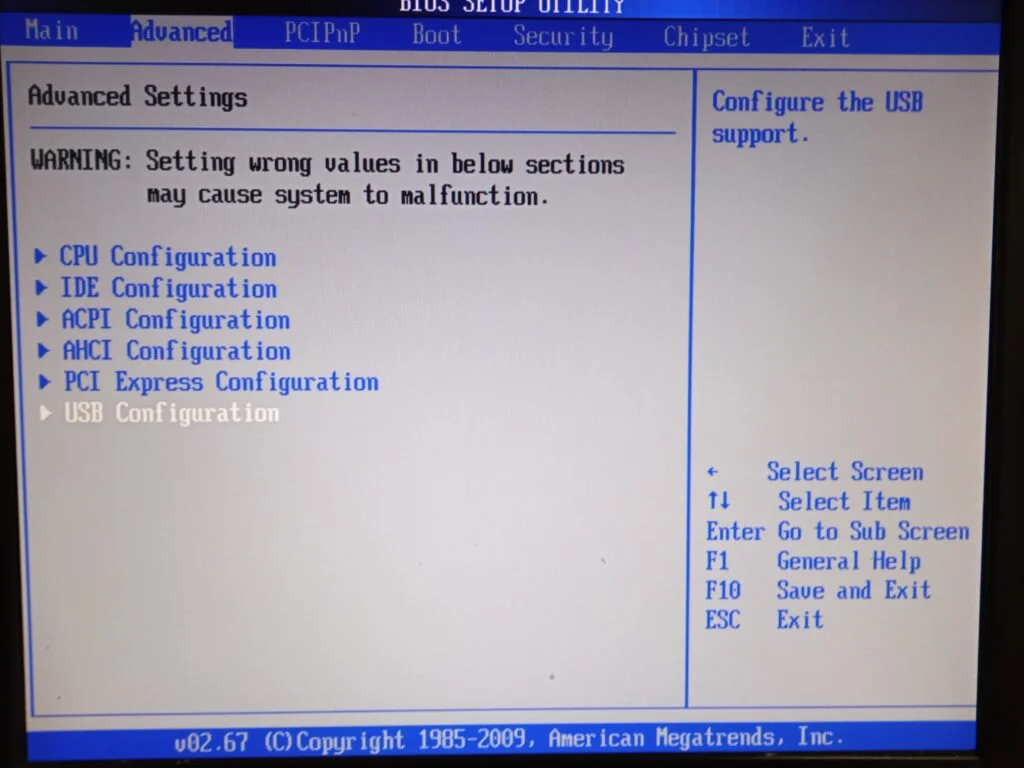



- Presionamos en Legacy USB Support y pulsamos en Disabled.
- Save And Exit.
Ir ahora - Manuales y tutoriales de Google Chrome
Acceder a la BIOS desde Windows 10
Ingresamos en inicio de Windows y pulsamos en configuración. Presionamos en la opción de actualización y seguridad.
- Hacemos clic en recuperación y pulsamos en reiniciar ahora.
- El equipo se reinicia y con el mouse elegimos la opción de solucionar problemas.
- Pulsamos encima de opciones avanzadas. Elegimos configuración de firmware UEFI.
- Dentro de la BIOS, nos desplazamos con las flechas hasta la pestaña de Security.
- Buscamos la opción de Secure Boot y accedemos a ella.
- Se encontrará habilitada, simplemente la deshabilitamos y guardamos los cambios accediendo a Exit y Save And Exit.
Entradas recomendadas:
- ¿Por qué mi sistema operativo Windows no inicia?



 ¿Por qué mi sistema operativo Windows no inicia? Publicidad Cuando el sistema operativo Windows... Lee más: ¿Por qué mi sistema operativo Windows no inicia?
¿Por qué mi sistema operativo Windows no inicia? Publicidad Cuando el sistema operativo Windows... Lee más: ¿Por qué mi sistema operativo Windows no inicia? - $Windows.~WS



 ¿Qué es $Windows.~WS? Publicidad ¿Conoces para qué sirve el fichero $Windows.~WS? En esta publicación... Lee más: $Windows.~WS
¿Qué es $Windows.~WS? Publicidad ¿Conoces para qué sirve el fichero $Windows.~WS? En esta publicación... Lee más: $Windows.~WS - Cómo restablecer Windows 10 sin una memoria USB



 Restablecer Windows 10 sin una memoria USB Publicidad ¿Quieres restablecer Windows 10 sin una... Lee más: Cómo restablecer Windows 10 sin una memoria USB
Restablecer Windows 10 sin una memoria USB Publicidad ¿Quieres restablecer Windows 10 sin una... Lee más: Cómo restablecer Windows 10 sin una memoria USB

